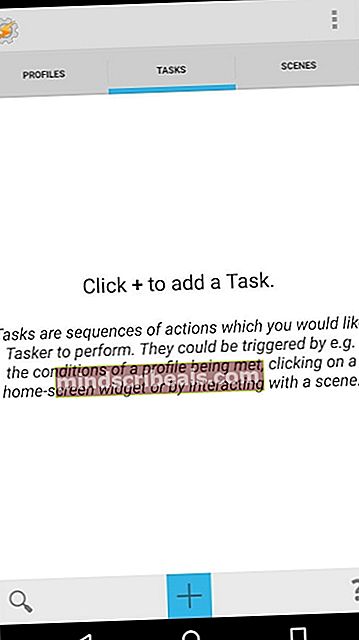Fix: Android ‘Nettverksfeil, prøv igjen senere’ Feil
Det kan være litt irriterende å motta feilvarsler via toast, spesielt hvis du ikke aner hvilken app som forårsaker det - toastfeil er i motsetning til “com.xxxx har sluttet å fungere” feilmeldinger, fordi de generelt forteller deg hvilken app som oppfører seg feil. Men med toastfeil kan det være vanvittig å prøve å finne ut hvilken app som forårsaker toastene.

Den vanligste toast-feilmeldingen er "Nettverksfeil, prøv igjen senere", men denne veiledningen for å bestemme den problematiske appen som forårsaker andre slags toastmeldinger. Jeg vil nevne at hvis du faktisk mottar "Nettverksfeil, vennligst prøv igjen senere", skyldes det mest sannsynlig en app som synkroniserer data i bakgrunnen - som Google Drive eller noe lignende.
Men for å bestemme nøyaktig hvilken app som forårsaker toastfeil, skal vi i utgangspunktet installere en plugin-modul for Tasker kalt 'AutoNotification', som vil avskjære toasts og vise eier-appen. Det er ganske enkelt, selv om oppsettet er litt teknisk, så følg nøye med.
Krav:
- Tasker
- AutoNotification
- Last ned og installer både Tasker- og AutoNotification-apper på Android-enheten din.
- Gå til telefonens Innstillinger> Tilgjengelighet> aktiver AutoNotification Toast Intercept.
- Start Tasker, og trykk på "Profiler" -fanen.
- Opprett en ny profil, og legg til tilstanden “AutoNotification Toast Intercept”. Ikke opprett noen innstillinger for denne profilen.
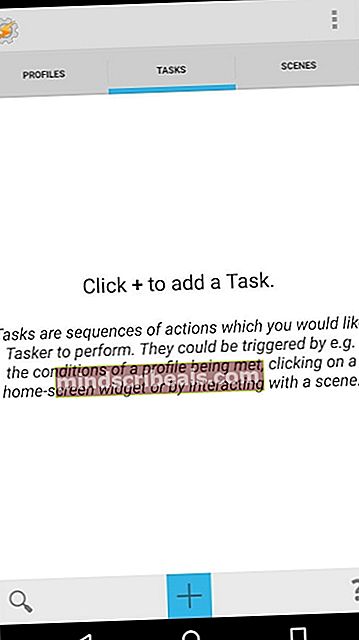
- Trykk på "Oppgaver" -fanen, gå inn i profilen du nettopp opprettet, og trykk "Legg til ny oppgave". Gi den et navn som "Toast Identify", og trykk på hakeknappen for å lagre den nye oppgaven.
- Gå inn i oppgaven, og trykk på "Legg til oppgavehandling". La den vise en popup, og sett teksten til:
% anapp -% anpackage
For eksperter:
Hvis du er kjent med å lage apper, kan du opprette din egen tilgjengelighetstjeneste som avskjærer toasts og viser eierappen. Du må utvide appen din for å bruke AccessibilityServices, og legge til denne koden i appen din: